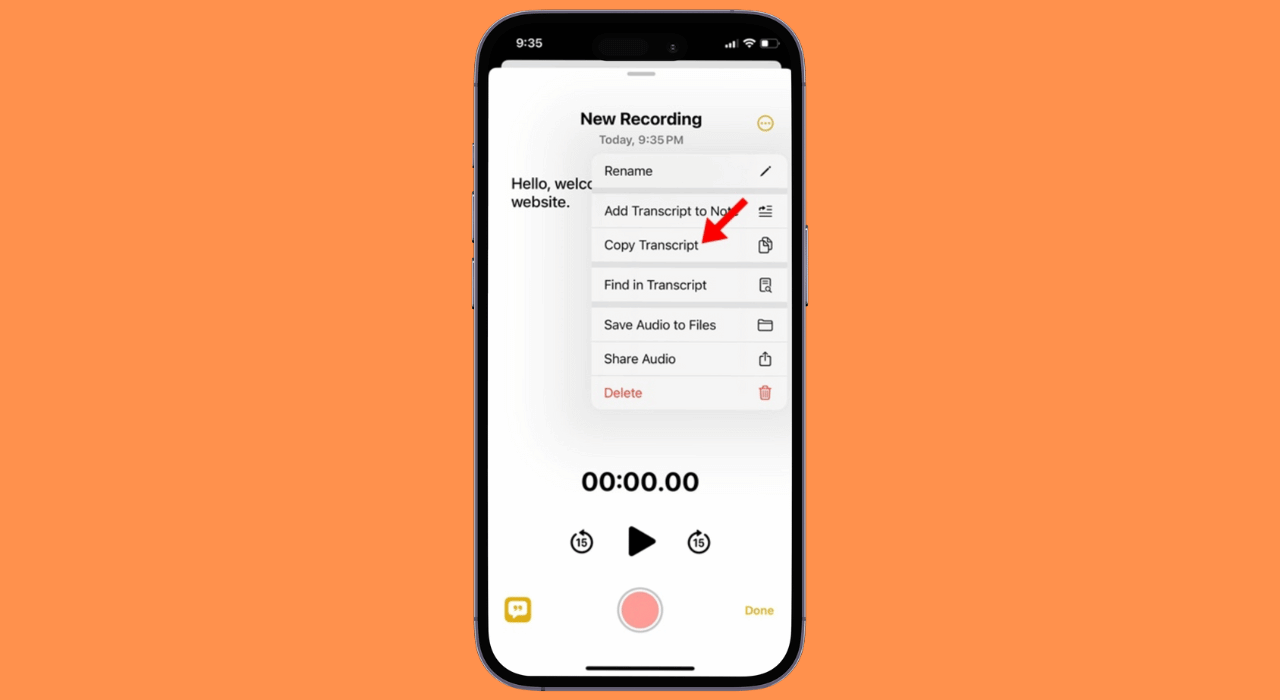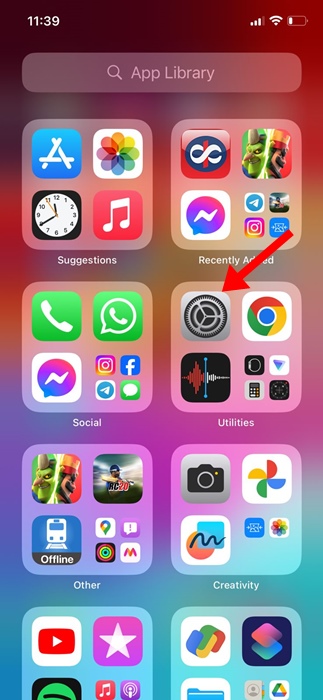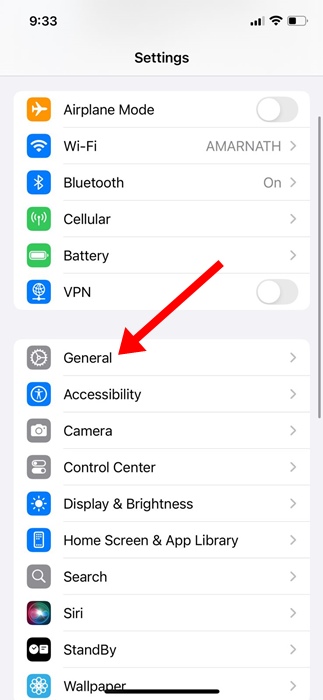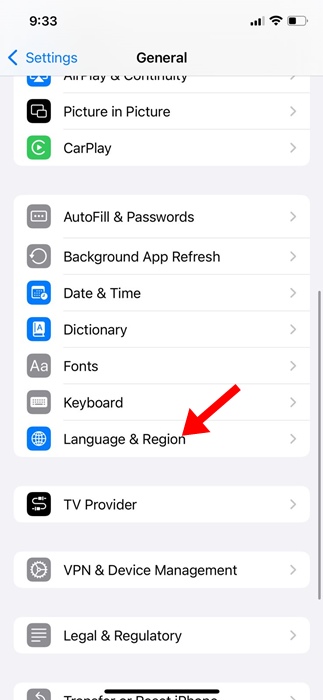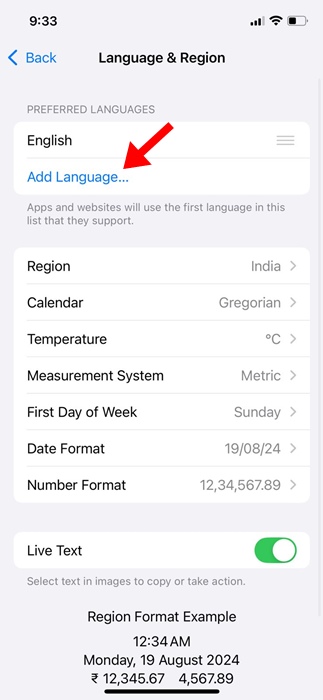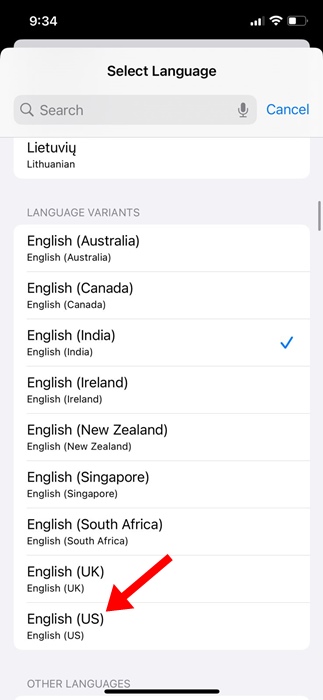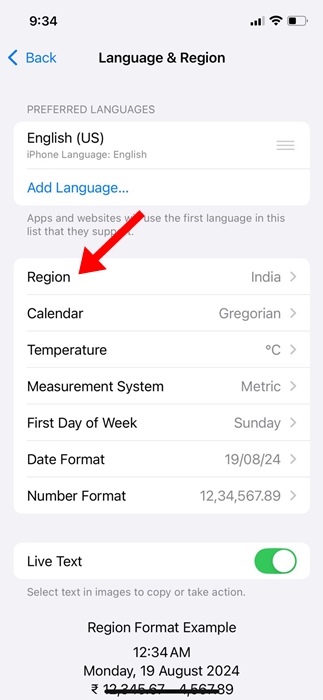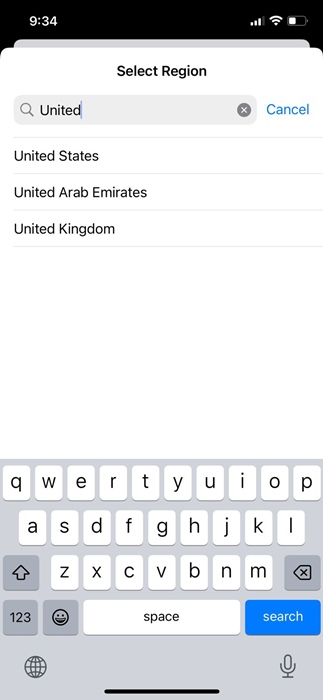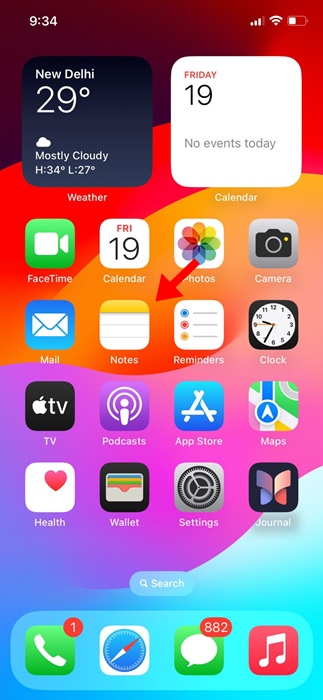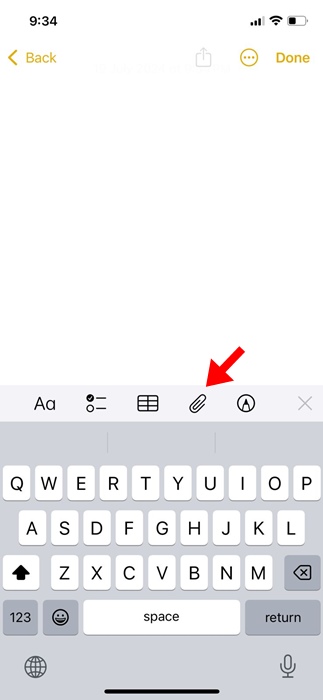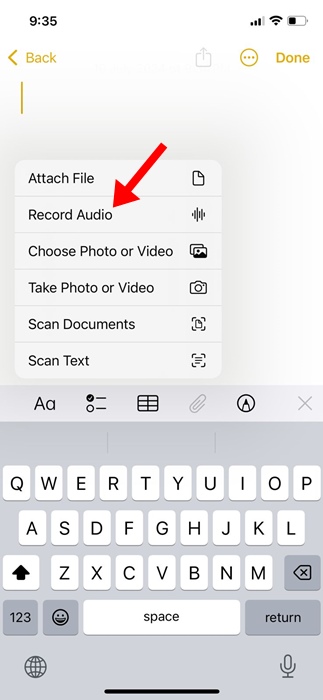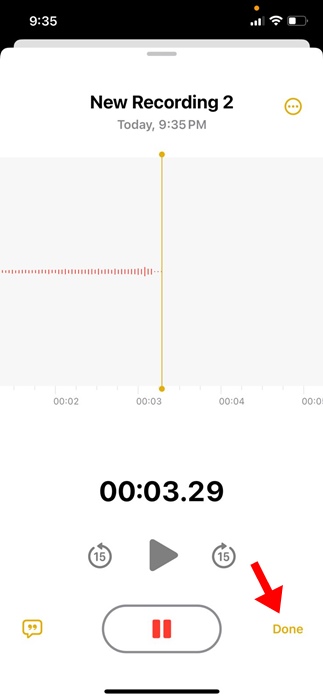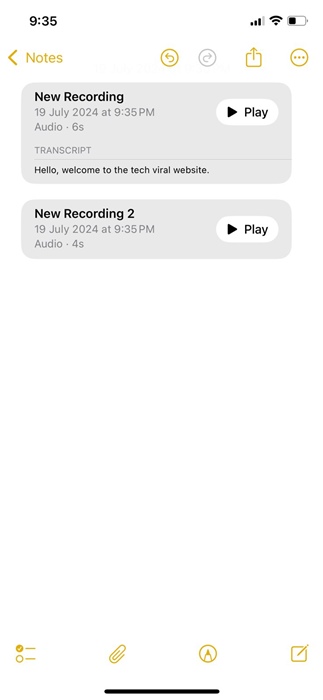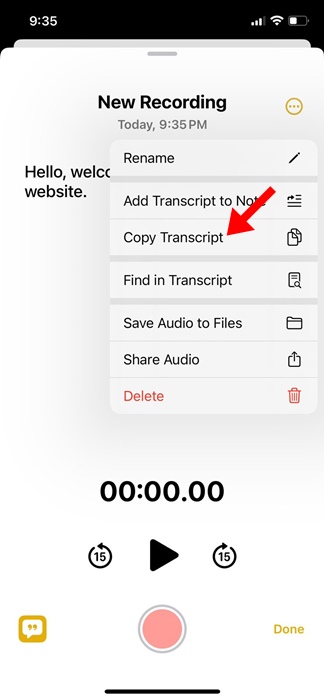После скорого присоединения Apple Intelligence iOS 18 должна стать очень большой. В нем будут обновлены некоторые функции, которых нет ни на одном телефоне.
Если вам не терпится опробовать новые функции, вы можете загрузить и установить публичную бета-версию iOS 18 на свой iPhone. После установки обновления вы сможете пользоваться такими функциями, как настройка главного экрана, новый центр управления, игровой режим и т. д.
Содержание
Транскрипция аудио в iOS 18
Среди всех функций iOS 18 транскрипция аудио является наиболее полезной. Эта функция преобразует ваши аудиозаписи в текст, который вы можете копировать и использовать в других приложениях.
Хотя функцию аудиотранскрипции можно реализовать с помощью сторонних приложений, в большинстве случаев для разблокировки всех функций требуется платная подписка.
В iOS 18 от Apple есть функция аудиотранскрипции в приложении «Заметки и голосовые заметки».
Как использовать транскрипцию живого аудио в заметках на iPhone
Чтобы использовать Live Audio Transcription в приложении «Заметки» на iPhone, вам необходимо скачайте и установите публичную бета-версию iOS 18 . После установки iOS 18 выполните следующие простые действия.
Изменить язык и регион
В настоящее время аудиорасшифровка в примечаниях доступна на английском (Австралия), английском (Канада), английском (Ирландия), английском (Новая Зеландия), английском (Южная Африка), английском (Великобритания) и английском (США) языках. ).
Кроме того, он доступен только на iPhone 12 и более поздних версиях. Если у вас есть совместимый iPhone, но вы используете несовместимый язык, сначала вам придется изменить язык и регион.
1. Запустите приложение Настройки на своем iPhone.
2. Когда откроется приложение «Настройки», нажмите Общие.
3. На главном экране нажмите Язык и регион.
4. На экране «Язык и регион» нажмите Добавить язык.
5. Найдите и коснитесь Английский (США).
6. Затем нажмите Регион.
7. На экране «Выбор региона» выберите США.
Использование расшифровки живого аудио в приложении Apple Notes
После изменения языка и региона ваш iPhone будет готов к расшифровке аудио в приложении «Заметки».
1. Чтобы начать работу, откройте приложение Apple Notes на своем iPhone.
2. Затем нажмите значок Вложение в нижней части экрана.
3. В появившемся меню выберите Записать аудио.
4. Теперь запишите аудио. После этого нажмите кнопку Готово в правом нижнем углу.
5. После записи вернитесь на главный экран. Под аудиозаписью вы найдете предварительный просмотр стенограммы.
6. Нажмите на стенограмму, чтобы просмотреть ее. Если вы хотите скопировать текст, нажмите на три точки в правом верхнем углу и выберите Копировать расшифровку.
После получения стенограммы вы сможете использовать ее в любом другом приложении. Это самый простой способ конвертировать аудио в текст на iPhone.
В этой статье объясняется, как использовать Live Audio Transcript в приложении Apple Notes на iPhone. Если вам нужна дополнительная помощь по этой теме, дайте нам знать в комментариях ниже. Кроме того, если это руководство окажется для вас полезным, не забудьте поделиться им с друзьями.